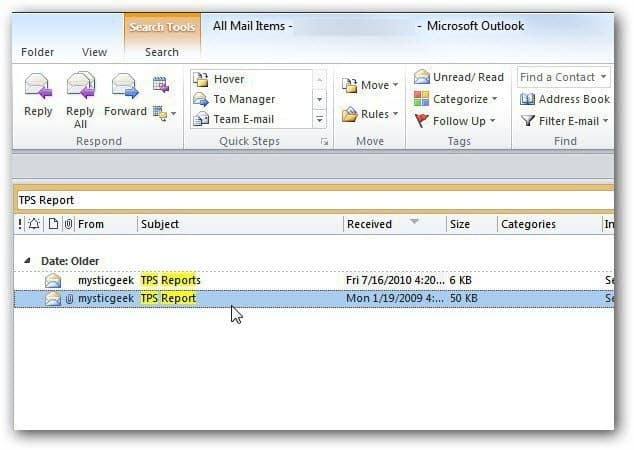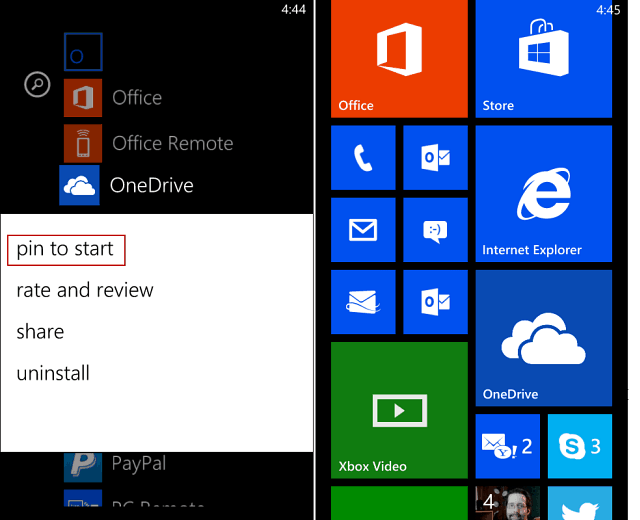Hvordan bla gjennom privat, Chrome, Firefox, IE9 og Opera
Opera Personvern Google Krom Internet Explorer Ie9 Firefox / / March 18, 2020

Noen mennesker tar personvern til det ekstreme, men det meste av tiden er skjermkikkere det minste av bekymringene dine. Når du bruker en nettleser, installerer nettsteder informasjonskapsler og midlertidige filer. Dette er vanligvis ikke noe problem, de fleste nettsteder trenger disse for å drifte eller holde deg logget inn. Med "privat nettlesing”-Funksjon som finnes i mange nettlesere. Disse informasjonskapslene og filene lastes fortsatt ned, men nettleseren vil automatisk tømme dem når du lukker vinduet. Det ligner på hva CCleaner gjør det, men det vil bare fjerne nettstedene du besøkte mens du er i privat modus.
Chrome
I Googles Chrome-nettleser kalles privat surfing "inkognito.”For å begynne å se i inkognitomodus, er alt du trenger å gjøre Klikk de Wrench (innstillinger) knapp.
Tips: Du kan også bruke hurtigtasten Ctrl + Shift + P.
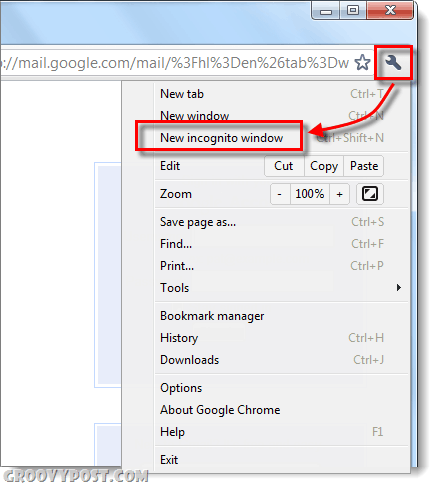
Chrome sin inkognitomodus kan også lanseres av Høyreklikke de Chrome fanen på oppgavelinjen (for Windows 7-brukere).
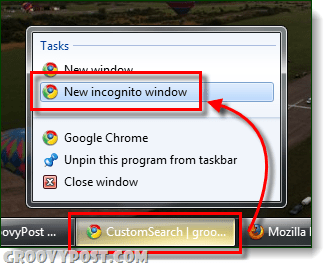
Firefox
Versjon 4. *:
Å starte PrivatBrowsing
Tips: Du kan også bruke hurtigtasten Ctrl + Shift + P.

Versjon 3.6+:
For å starte privat surfing Klikk de Verktøy meny og Plukke ut Start Private Browsing.
Tips: Du kan også bruke hurtigtasten Ctrl + Shift + P.
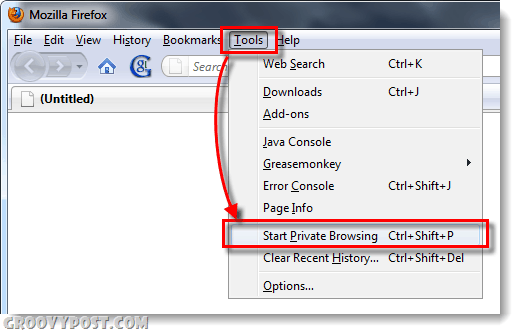
Akkurat som Chrome kan du starte privat surfing fra oppgavelinjen med en enkel Høyreklikk av musen (Bare versjon 4+, på Windows 7).
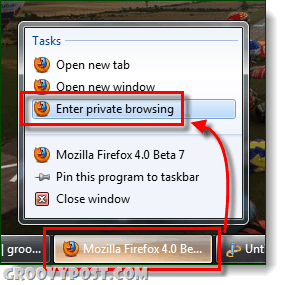
Internet Explorer 9
Microsoft elsker å være annerledes - de kaller deres InPrivate-surfing. Klikk de Utstyr (innstillinger) -knapp og Plukke utSikkerhet> InPrivate-surfing.
Tips: Du kan også bruke hurtigtasten Ctrl + Shift + P.
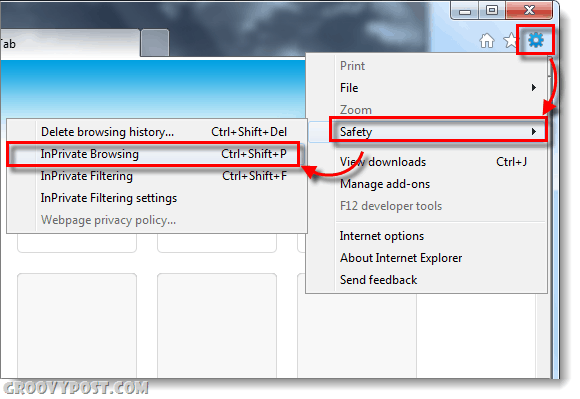
Internet Explorer 9 lar deg starte InPrivate-surfing fra oppgavelinjen ved Høyreklikke programfanen.
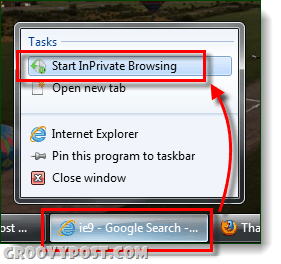
Opera
starter Privat modus i Opera er mye som i Firefox, og når du vurderer Firefox fullstendig kopiert Opera design er det fornuftig. Opera er imidlertid unikt ved at den tilbyr deg to private alternativer. Når du Klikk de Meny -knappen øverst til venstre i nettleseren, Plukke ut de Faner og Windows> alternativ. Her vil du kunne velge mellom å lansere en helt ny PrivateWindow eller bare en Privat fane.
Tips: I Opera endres hurtigtasten, du kan bruke Ctrl + Shift +N for raskt å starte et privat vindu.
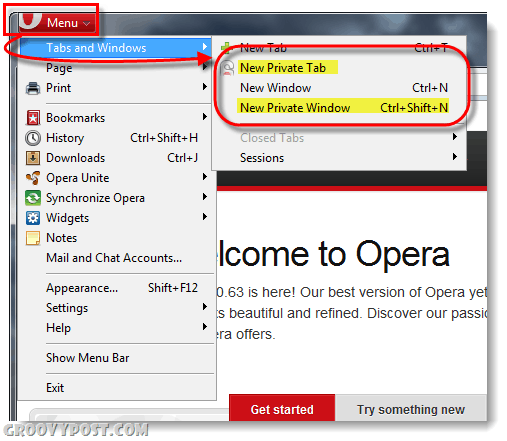
Dessverre tilbyr Opera ennå ikke en oppgavelinjealternativ for hopplistene i Windows 7.
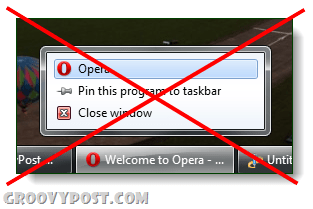
Som dekker de fire mest populære nettleserne. Hvis du tror at det er noe vi savnet, kan du slippe en kommentar nedenfor!